rslogix5000软件介绍
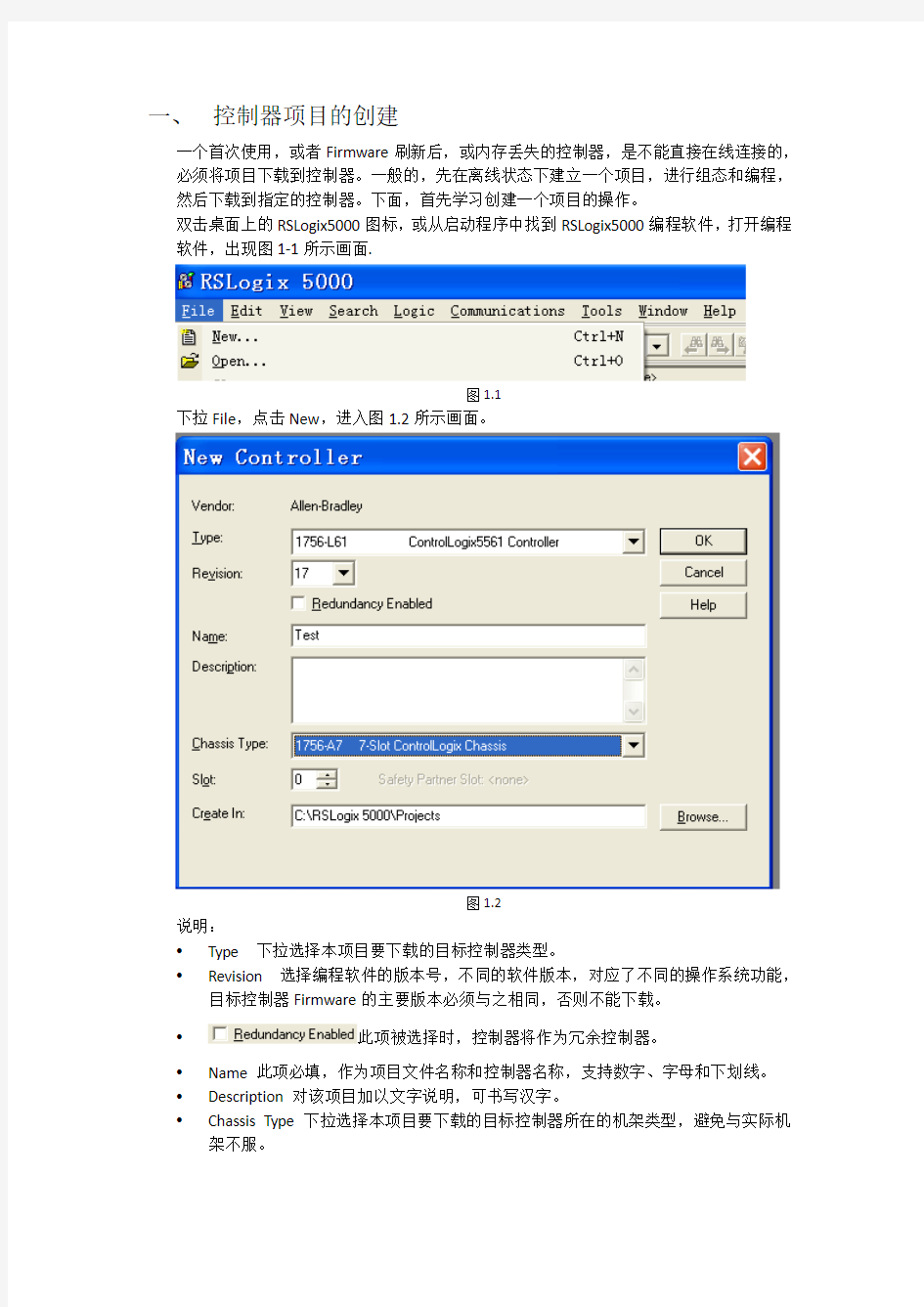
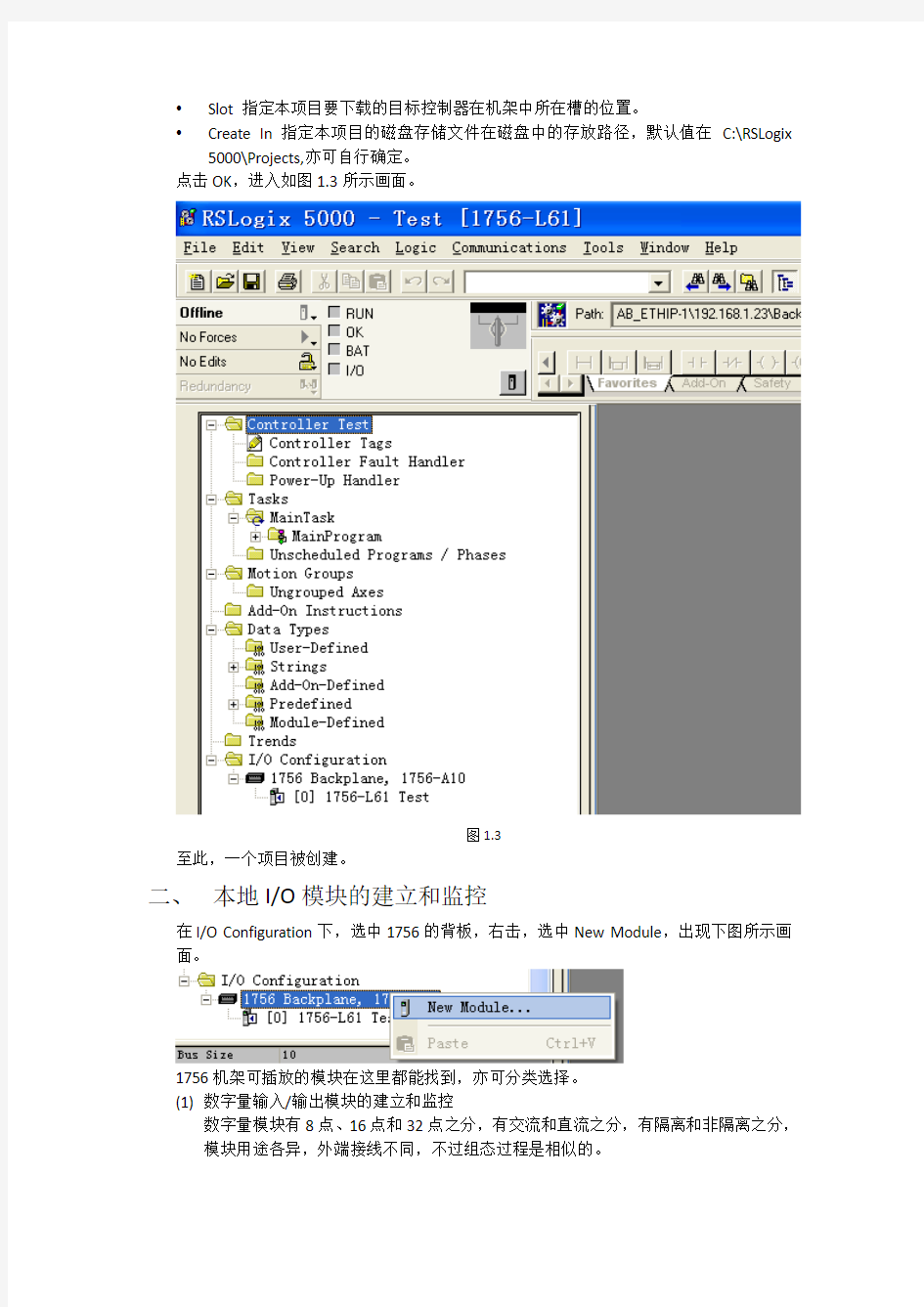
一、 控制器项目的创建
一个首次使用,或者Firmware刷新后,或内存丢失的控制器,是不能直接在线连接的,必须将项目下载到控制器。一般的,先在离线状态下建立一个项目,进行组态和编程,然后下载到指定的控制器。下面,首先学习创建一个项目的操作。
双击桌面上的RSLogix5000图标,或从启动程序中找到RSLogix5000编程软件,打开编程软件,出现图1‐1所示画面.
图1.1
下拉File,点击New,进入图1.2所示画面。
图1.2
说明:
y Type 下拉选择本项目要下载的目标控制器类型。
y Revision 选择编程软件的版本号,不同的软件版本,对应了不同的操作系统功能,目标控制器Firmware的主要版本必须与之相同,否则不能下载。
y此项被选择时,控制器将作为冗余控制器。
y Name 此项必填,作为项目文件名称和控制器名称,支持数字、字母和下划线。
y Description 对该项目加以文字说明,可书写汉字。
y Chassis Type 下拉选择本项目要下载的目标控制器所在的机架类型,避免与实际机架不服。
y Slot 指定本项目要下载的目标控制器在机架中所在槽的位置。
y Create In 指定本项目的磁盘存储文件在磁盘中的存放路径,默认值在C:\RSLogix 5000\Projects,亦可自行确定。
点击OK,进入如图1.3所示画面。
图1.3
至此,一个项目被创建。
二、 本地I/O模块的建立和监控
在I/O Configuration下,选中1756的背板,右击,选中New Module,出现下图所示画面。
1756机架可插放的模块在这里都能找到,亦可分类选择。
(1)数字量输入/输出模块的建立和监控
数字量模块有8点、16点和32点之分,有交流和直流之分,有隔离和非隔离之分,模块用途各异,外端接线不同,不过组态过程是相似的。
点击New Module后,出现如下图所示画面。
由于要添加的是数字量模块,选择将Digital前的“+”展开,选择1756‐IB16D,这是
一个16点24VDC输入模块带诊断功能,双击该模块,出现下图所示画面。
为模块选择一个与硬件相匹配的版本。选好版本后,进入模块的组态页面,如下图所示。
说明:
y Name 键入模块名称。
y Description 对模块的用途进行说明。
y Slot 指定模块所在的槽号。
y Comm Format 模块与控制器的通信形式,有两种选择:
‐‐‐Full Diagnostics:控制器是该模块的拥有者,可以对模块进行组态,可获得输入数据、状态信息和诊断信息,并可对开路故障的锁存进行复位操作。
‐‐‐Listen Only‐Full Diagnostics‐Input Data:控制器只是模块输入数据、状态信息和故障信息的获得者,它不能对模块组态,也不能对开路故障的锁存进行复位操作。
y Revision 该模块的Firmware版本号,前为主版本号,后为此版本号。
y Electronic Keying 电子锁,有三种选择:
‐‐‐Compatible Module:兼容方式,主要版本必须和模块实际主要版本一致,此版本小于或等于模块实际次要版本,推荐使用。
‐‐‐Disable Keying:任意方式,不加以识别。
‐‐‐Exact Match:精确方式,主要版本和次要版本都必须符合。
点击OK,完成模块的建立。一旦模块建立,Comm Format的选择不可更改,如果想要
更改,只能删除模块重新建立。
双击I/O Configuration下的名为IB16D的离散量输入模块,Module info页面是用于在线
时对该模块进行监控的,可以看到模块的产品识别信息、模块的状态等信息,能通过Refresh
按钮刷新模块信息,通过Reset Module按钮将模块的组态信息复位,如同上电时的状态。Configuration页面是用来对该模块进行组态的,如下图所示。
Diagnostics页面用于诊断信息的复位操作,如下图所示。
说明:
y Reset Latched Diagnostics 当模块输入回路曾经断开过,目前已恢复到正常状态,且组态定义了诊断锁存,输入模块上相应输入点FLT的灯是亮着的,在此分别点击各
通道的,即对模块进行复位操作。复位后FLT的灯会熄灭,数据文件中相应
的故障位和开路诊断位也会复位。
Backplane页面,此为模块所在的框架背板的状态信息,只有在线时才能获得。
同样的方式添加数字量输出模块,在Digital下双击1756‐OB16E,选择合适的主要版本
号,点击OK后出现下图所示画面。
说明:
y Name 键入模块名称。
y Description 对模块的用途进行说明。
y Slot 指定模块所在的槽号。
y Comm Format 模块与控制器的通信形式,有两种选择:
‐‐‐CST Timestamped Fuse Data‐Output Data:控制器是该模块的拥有者,仅能向模块发送输出数据。当保险丝熔断或复位时模块返回保险丝熔断的状态和系统时钟的
值。
‐‐‐ CST Timestamped Fuse Data‐Scheduled Output Data:控制器是该模块的拥有者,向模块发送输出值和CST时间戳的值。当保险丝熔断或复位时模块返回保险丝熔
断的状态和系统时钟的值。
‐‐‐Listen Only ‐ CST Timestamped Fuse Data‐Output Data:控制器只是模块输出数据信息的获得者。
y Revision 该模块的Firmware版本号,前为主版本号,后为此版本号。
y Electronic Keying 电子锁,有三种选择:
‐‐‐Compatible Module:兼容方式,主要版本必须和模块实际主要版本一致,此版本小于或等于模块实际次要版本,推荐使用。
‐‐‐Disable Keying:任意方式,不加以识别。
‐‐‐Exact Match:精确方式,主要版本和次要版本都必须符合。
点击OK,完成模块的建立。一旦模块建立,Comm Format的选择不可更改,如果想要
更改,只能删除模块重新建立。
双击I/O Configuration下的名为IB16D的离散量输入模块,Module info页面是用于在线
时对该模块进行监控的,可以看到模块的产品识别信息、模块的状态等信息,能通过Refresh
按钮刷新模块信息,通过Reset Module按钮将模块的组态信息复位,如同上电时的状态。
Configuration页面是用来对该模块进行组态的,如下图所示。
说明:Output State During Program Mode是设定当处理器处于编程模式时该通道的输出
值,有如下图所示的选项。Output State During Program Mode是设定当处理器处于故障
模式时该通道的输出值。
用下图所示的选项可以设定模块通讯失败时通道的输出值。
在线时,可以通过Diagnostics页面对通道进行复位,如下图所示。(下图为离线时的示
意图)。
Backplane页面,此为模块所在的框架背板的状态信息,只有在线时才能获得。
(2)模拟量输入/输出模块的建立和监控
在I/O Configuration下,右击1756 Backplane,点击New Module,出现下图所示画
面。
将Analog前的“+”号展开,双击1756‐IF16,选择合适的版本,点击OK确定,出
现下图所示画面。
说明:
y Name 键入模块名称。
y Description 对模块的用途进行说明。
y Slot 指定模块所在的槽号。
y Comm Format 模块与控制器的通信形式,默认值是Float Data‐Differential Mode,表示的是浮点型数据‐差分模式。1756‐IF16与控制器的通信形式有浮点型数据和整
型数据两种,每种通信形式下根据接线方式不同又分了三种模式,包括单端模式、
差分模式和高数模式,单端模式时该模块可接入16路模拟量输入信号,差分模式
时该模块可接入8路模拟量输入信号,高数模式时该模块可接入4路模拟量输入信
号。本例中选择Float Data‐Single‐Ended Mode‐No Alarm。
y Revision 该模块的Firmware版本号,前为主版本号,后为此版本号。
y Electronic Keying 电子锁,有三种选择:
‐‐‐Compatible Module:兼容方式,主要版本必须和模块实际主要版本一致,此版本小于或等于模块实际次要版本,推荐使用。
‐‐‐Disable Keying:任意方式,不加以识别。
‐‐‐Exact Match:精确方式,主要版本和次要版本都必须符合。
点击OK,完成模块的建立。一旦模块建立,Comm Format的选择不可更改,如果想要
更改,只能删除模块重新建立。
在Configuration页面下,可以对该模块的每个通道进行配置,参见下图所示页面。
通过选择0‐15这16个通道选项,可以对1756‐IF16的16个通道分别进行配置。
说明:
Input Range下根据实际接入的信号选择相应的输入类型,有如下选项可供选择:
‐10V~10V、0‐5V、0‐10V和0ma~20ma。本例中将Channel 0的输入范围设成0ma‐20ma。
Scaling 通过定标,可以把某一个计数制下的某一数量改变到另一技术制下的数量。
当定标一个模块,必须选择模块的量程并且制定其上下线的值。本例中20ma对应
工程量100,4ma对应工程量0。
Sensor Offset
Digital Filter 数字滤波可以滤除模块所有通道中输入数据的瞬时噪声,本特性被看作
每个通道自己独有的特性,因此在各通道要独立地考虑如何运用这特性。数字滤波
数值指定了输入一阶延时滤波时间常数,单位是毫秒。如果值为0,则意味着禁止
滤波。
Module Filter 模块滤波是模数转换器内置的树形,它将指定频率的开始输入信号削
弱。
RTS 实时采样,这个参数命令模块去扫描其输入通道,同时获得所有的可用数据。
Calibration页面实现通道的校验。如下图所示。模块使用一段时间后,或者受温度的影
响,或者受框架电位的影响,信号会发生漂移,A/D的转换精度会发生变化,可以对通道进
行校验,以保证信号的精度,注意,在进行校验操作之前要确定:
y模块应该是未组态的。
y停止程序中输入信号的跟随,输入数据停留在进入校准时。
y撤除输入信号并连上标准测试信号,校准期间,所有取决于正常信号的输入操作都没有。
此为在线操作。
模块的Backplane页面为模块所在框架背板的状态信息,只有在线时才能获得。
建立模拟量输出模块1756‐OF8,步骤同上,在Analog中双击选择1756‐OF8,确定模块
版本,点击OK确认,出现下图所示画面。
说明:
y Name 键入模块名称。
y Description 对模块的用途进行说明。
y Slot 指定模块所在的槽号。
y Comm Format 模块与控制器的通信形式,该模块有两种通信形式:浮点型和整数型。
y Revision 该模块的Firmware版本号,前为主版本号,后为此版本号。
y Electronic Keying 电子锁,有三种选择:
‐‐‐Compatible Module:兼容方式,主要版本必须和模块实际主要版本一致,此版本小于或等于模块实际次要版本,推荐使用。
‐‐‐Disable Keying:任意方式,不加以识别。
‐‐‐Exact Match:精确方式,主要版本和次要版本都必须符合。
点击OK,完成模块的建立。一旦模块建立,Comm Format的选择不可更改,如果想要
更改,只能删除模块重新建立。
在Configuration页面下,可以对该模块的每个通道进行配置,参见下图所示页面。
通过选择0‐7这8个通道选项,可以对1756‐OF8的8个通道分别进行配置。
说明:
Onput Range下根据实际接入的信号选择相应的输入类型,有如下选项可供选择:
‐10V~10V和0ma~20ma。本例中将Channel 0的输入范围设成0ma‐20ma。
Scaling 通过定标,可以把某一个计数制下的某一数量改变到另一技术制下的数量。
当定标一个模块,必须选择模块的量程并且制定其上下线的值。本例中20ma对应
工程量100,4ma对应工程量0。
Hold for Initialization页面即初始值保持,初始值保持会使得输出锁定当前状态,直
到控制器指令生成的数值和在全量程0.1%之内从输出端螺丝接线柱上得到的输出值
相匹配,以便能提供一种平缓的传送。
如果选择初始值保持,在下列三种情况下输出会被保持:
y上电后,建立初始连接。
y出现通讯错误后,建立新的连接。
y从运行模式转为编程模式。
Output State页面用来设置该模块处于编程模式、故障模式或通讯失败时的输出值,如
下图所示。
Limits箝位/限位页面,箝位特性限制了模拟量输出模块的输出,使之保持在由控制器
先前组态的范围之内。这个安全特性有高箝位和低箝位之分。模块一旦设置了箝位,如
果从控制器得到的数据超过了箝位值,则会置位一个适当的限位报警,同时将输出转换
成限值,但不会超过被请求的值。该值对应的数据范围在和
之间。如下图所示。
Calibration页面和Backplane页面信息和1756‐IF16类似。
建立模拟量输出模块1756‐IR6I,步骤同上,在Analog中双击选择1756‐IR6I,确定模块
版本,点击OK确认,出现下图所示画面。
说明:
y Name 键入模块名称。
y Description 对模块的用途进行说明。
y Slot 指定模块所在的槽号。
y Comm Format 模块与控制器的通信形式,该模块有两种通信形式:浮点型和整型。
对于温度测量模块,整型模式不支持温度转换。如果选择了整型模式,1756‐IR6I
是一个严格的电阻模块。
y Revision 该模块的Firmware版本号,前为主版本号,后为此版本号。
y Electronic Keying 电子锁,有三种选择:
‐‐‐Compatible Module:兼容方式,主要版本必须和模块实际主要版本一致,此版本小于或等于模块实际次要版本,推荐使用。
‐‐‐Disable Keying:任意方式,不加以识别。
‐‐‐Exact Match:精确方式,主要版本和次要版本都必须符合。
点击OK,完成模块的建立。一旦模块建立,Comm Format的选择不可更改,如果想要
更改,只能删除模块重新建立。
在Configuration页面下,可以对该模块的每个通道进行配置,参见下图所示页面。
通过选择0‐5这6个通道选项,可以对1756‐IR6I 的6个通道分别进行配置。
说明:
Input Range 输入量程,用于指定模块可检测到信号的最大和最小值。
在Alarm Configuration 页面设置通道的过程报警值,如下图所示。
Calibration 页面和Backplane 页面信息和1756‐IF16类似。
三、 控制网组态分布式IO
本例中ControlLogix 系列通过控制网扩展Flex I/O ,即1794系列的产品。
首先在本地机架上添加控制网通讯模块1756‐CNBR ,选中1756 Backplane ,右击,选中New Module ,出现下图所示画面。
请在这里设置10
欧姆铜偏差,如果
选择铜传感器类
型,这个属性才需
设置。
将Communications前的“+”展开,选中1756‐CNBR/E,双击,选择主要版本号,点击
OK确认,出现下图所示画面。
说明:
y Name 键入模块名称。
y Description 对模块的用途进行说明。
y Node 模块的节点地址,1756‐CNBR的节点地址通过模块上的旋钮开关设置,不建议用0作为节点地址。
y Slot 指定模块所在的槽号。
y Revision 该模块的Firmware版本号,前为主版本号,后为此版本号。
y Electronic Keying 电子锁,三种识别方式。
点击OK,完成模块的建立。
Module Info和Backplane页面在在线时监视模块的状态信息。
该模块建立完成后,在I/O Configuration下会出现下图所示画面。
选中ControlNet 网络标识,右击,出现下图所示的页面。
选中New Module,出现下图所示的页面。
选择Communications,将“+”展开,选中1794‐ACNR15/C,双击,OK确定,出现下图
所示画面。
说明:
y Name 键入模块名称。
y Description 对模块的用途进行说明。
y Node 模块的节点地址,1756‐CNBR的节点地址通过模块上的旋钮开关设置,不建议用0作为节点地址。
y Chassis Size根据通讯模块后连接的模块的数量来设定,在1和8之间。
y Comm Format模块与控制器的通信形式,有两种形式:Rack Optimization(机架优化)和None(直接连接)。直接连接是控制器和I/O模块之间的实时数据传递链路,控制
器保持并监控控制器和I/O模块之间的连接,在连接中的任何一次终端,如模块故
障或者带点拆卸模块,都将引起控制器置位与该模块相关的数据区内的故障状态
位;机架优化,对于数字量I/O模块,可以选择机架优化连接,机架优化使控制器
和一个框架上所有数字量I/O模块之间的连接合并,它不是对每个I/O模块采用单
独的直接连接,而是对整个框架采用一条连接。
y Revision 该模块的Firmware版本号,前为主版本号,后为此版本号。
y Electronic Keying 电子锁,三种识别方式
点击OK,1794‐ACNR15添加完成,可以看到以下画面。
选中FlexBus,右击,选中New Module,出现下图所示画面。
在Digital下选择1794‐IB32,双击,OK确定,出现下图所示画面。
点击OK,模块的添加完成。
在Configuration页面下可以对模块的通道进行组态,如下图所示。
同样的方式添加数字量输出模块1794‐OW8,继电器型,如下图所示。在Name处键入
模块名称。
在Fault/Idle Action页面下组态模块在故障或闲置状态时通道的输出值,如下图所示。
AB-PLC编程软件RSLOGIX5000入门8-——程序导入导出
AB-PLC编程软件RSLOGIX5000入门8-——程序导入导出
AB PLC编程软件RSLOGIX5000入门8 ——程序导入导出 这里将介绍使用部分导入/导出工具来帮助加速程序开发。 关于梯形图部分导入/导出工具 大多数时候,应用开发时都会有许多代码段重复许多次。例如,在传送带系统中具有与各个传送带关联的核心代码;启动/停止、报警和电源管理代码。 之前,您通常可能会采用片段文件的方法,具体操作是剪切梯形图的梯级并将其保存为桌面上的片段文件,或者直接剪切/复制粘贴。但当进行此操作时,您可能必须花时间来创建所有标签并更改标签名称。您正期待更方便快速的方法。梯形图部分导入/导出工具 这是RSLogix 5000 版本13开始具备的新功能。 梯形图部分导入/导出工具提供的基本功能是从项目中提取特定梯级的代码并将其保存到外部文件中(L5X)。之后,您可以将代码导入到任何RSLogix 5000 项目中。其中一个重要区别是,部分导入/导出功能不仅限于诸如片段文件
的梯形图梯级。导出文件包含所有的标签定义、UDT 和关联的注释。因此,导入文件后,所有创建工作便已完成,产生的代码不会验证出任何错误。 除此之外,RSLogix 5000 的功能还更进一步,它提供一个列出所有关联标签、UDT 和说明的对话框,从而可在导入之前进行相应的修改。这有助于避免潜在的标签命名冲突。 使用梯形图部分导入/导出工具导出到L5X 文件 1. 在计算机桌面上,双击Lab Files 文件夹。 2. 双击LFP2 文件夹。 3. 双击Z_A7_Base_PIE_CLX.ACD 文件以在RSLogix 5000 中启动该项目。 4. 在控制器项目管理器中,双击Conveyor 文件夹以将其展开。这便是代码
Rockwell-AB-RSlogix5000-培训教程及操作说明-实验(共5)
实验1. 熟悉硬件 所有模块都放在桌面上 Be familiar with Hardware Objective Benefit -Identify Lab components -chassis design Robust, easy installation, without tools -Power up Demo -Insert ENBTs/CNBs -RIUP/Easy installation -Connect to Enternet -Communicate independency of CPU -Off load cpu/High performance -Configure RsLinx/RsWho Remote configuration and browsing -Insert I/O modules slot independency -Browse remote chassis I/O Flexibility in system upgrade -Insert CPU All RIUP, Easier installation (Without HYD02,SRM ) -Monitor I/O module status Easy to diagnose/ maintain 主要议题: ?认识各模块 ?RIUP ?通讯建立 请按步骤: 1) 请查看各模块的外形,通讯模块,I/O模块,运动控制模块,处理器模块 框架式设计可靠,安装容易,无需工具。端子可取下,接线方便,更换快速。 2) 上电 3) 插入ENBT/ENET, CNB 模块, 连接以太网线 体会带电热插拔。安装方便。 4) 打开RSLinx,点击或 5) 在工具条上点击
rslogix5000培训手册
ControlLogix 基础培训手册 罗克韦尔自动化 自动控制及信息产品集团 中国.北京 2002年10月
ControlLogix基础培训手册 目录 1 常用工具 1.1 通讯管理工具RSLinx 1.2 模块升级工具ControlFLASH 2 ControlLogix编程指南 2.1 ControlLogix平台简介 2.2 Logix5000编程软件快速入门 2.2.1 安装控制器 2.2.2 创建及下载工程 2.2.2.1 创建工程 2.2.2.2 添加模块 2.2.2.3 改变模块属性 2.2.2.4 查看I/O 2.2.2.5 创建标签(Tag) 2.2.2.6 利用别名标签(Alias Tag)记录I/O 2.2.2.7 输入梯形图程序 2.2.2.8 下载工程 2.2.3 查看程序扫描时间 2.2.4 查看控制器内存使用情况 2.3 梯形图常用指令 2.4 功能块图编程与过程控制
3 ControlNet组态软件(RSNetworx for CN)3.1 ControlNet基本知识 3.2 RSNetworx for CN操作步骤 4 DeviceNet组态软件(RSNetworx for DN)4.1 DeviceNet基本知识 4.2 RSNetworx for DN操作步骤 5 流程监控软件RSView
1 常用工具 1.1 通讯管理工具RSLinx RSLinx是罗克韦尔自动化公司为用户提供的通讯管理软件,它运行在Windows操作系统的计算机上。 用户只需选择一种从该计算机到工业控制网络上任一模块的通讯方式,就可以通过该软件建立起与工业控制网络上所有设备的通讯。 RSLinx操作举例(计算机到Logix处理器为串口连接): 1) 用户选择从计算机到网络的通讯方式:串口方式 2) 用户检查计算机上相关通讯卡件是否已经安装,连接电缆是 否正确:使用1756-CP3连接计算机和处理器。 3) 点击RSLinx“communication(通讯)”下拉菜单中的 “Configure Drivers(配置驱动方式)”选项。
ab实验 Lab 3_RSLogix5000软件编程实例
Lab 3. RSLogix5000软件编程实例 实验主题: 创建项目(具体步骤参见实验一和实验二) z创建RSLogix5000工程 z配置模块 z建立任务 z建立程序和例程 z建立TAG 指令应用 z位指令— XIC、XIO、OTE、OTL、OTU、ONS等 z计时器和计数器— TO N、TOF、CTU、CTD、RES等 z输入输出指令-MSG等 z比较指令— CMP、LIM、EQU、LES、GRT等 z数据传送指令— MOV、MVM、COP等 z函数计算指令— CPT、ADD、SUB、MUL、DIV、CLR等(注意溢出等问题) z程序控制指令— JMP、JSR、RET等 z PID指令——张力控制(手动自动调节、KP、KI的设定、跟踪) Tag名的定义及程序设计方法:怎样优化程序,提高程序的可读性 z Tag命名的规范和标准 z程序命名的规范 z压缩程序,同一功能用统一程序 z减少跳转 如何编写大规模、复杂的程序 z做好编程准备工作,了解程序的需求性 z理清思路,做好功能分块 z从单个设备开始,从最基本的逻辑开始 z保证单动正确,然后加上连锁 z安全第一,模拟运行 如何保证安全 z MCC测试位置运行 z软件I/O强制 z停止第一 z必须有手动功能
程序的修改 z尽量避免下载程序,大规模在线修改技巧 RSLogix5000指令应用实例: 一、位指令 XIC(检查是否闭合)和XIO(检查是否断开)是输入指令,OTE(输出激励)、OTL(输出锁存)和OTU(输出解锁)是输出指令。位指令要求操作数的数据类型都必须是BOOL。 应用程序如下图所示(编程方法参见实验二): 当控制器处于运行或者远程运行状态时,可以在标记数据库的Monitor(监视)页面中或者通过右键菜单改变某一个中间变量(非I/O点,指由用户自己定义的标签)的值。 点击这里
Rockwell AB_RSlogix5000 培训教程及操作说明_实验5(共5)
实验五创建ControlLogix项目和梯形图 进行控制系统CPU对时 本实验中,我们将利用RSLogix5000编程软件在ControlLogix处理器中创建二个项目。一个项目为主系统-设置并获取CPU的时钟,并且将它广播出去。另外一个项目为从系统-消费主系统CPU广播的的数据并将该数据设置为本CPU的时钟,实现系统对时。我们将第一组定为主系统,其他三组为从系统与主系统对时。然后交换。 本实验的主题: ●创建一个ControlLogix项目 ●设置CPU的时钟 ●GSV指令获取系统时钟 ●Producer一个数组 ●Consumer一个数组 ●CSV指令设置系统时钟 ●通过RsNetWorx组态ControlNet网络 主系统程序如下: 生产主管找到你,说他需要CPU在报告故障和事件的时候必须协调系统的时间,而且系统误差必须小于7ms, 这样可以保证系统的一致性。你知道这对ControlNet而言可以精确的保证系统的误差小于指标,并答应主管马上完成。 1.双击RSLogix5000图标。出现如下画面: 2.点击File(文件)→ New(新建)。你将会看到New Controller (新建控制器)画面。起始槽 号为0。看一下框架,你会发现共有10槽,既然起始槽号为0,那么5555控制器(带
有钥匙的模块)位于第四槽,即3号槽。因此,填写画面,与下图一致,然后按OK。 现在我们已经创建了一个ControlLogix项目。此时我们还没有与项目相关的任何I/O 模块,项目中也没有可执行的代码(如梯形图)。你正在离线工作。所作的任何改变都只限于软件中,并存储在计算机的硬驱中。在进入到在线操作以前,这些变化并不能反映到5555控制器中。注意:所有模块都可带电插拔 3.将鼠标移到“Controller”文件夹下面的“Controller Tags”,双击打开。
AB PLC编程软件RSLOGIX5000入门3——下载程序-推荐下载
AB PLC编程软件RSLOGIX5000入门3—— 下载程序 AB的编程软件下载程序前,必须正确配置RSLINX软件,在此介绍 § 启动 RSLinx 通讯软件 § 组态通讯驱动程序 启动 RSLinx 软件 在实验的本部分中,您将启动 RSLinx 软件,并通过该软件组态用来与演示箱中的 Logix 处理器通信的驱动程序。 1. 双击桌面上的 RSLinx 图标 启动 RSLinx 软件。 2. 单击 RSWho 图标 。 将出现罗克韦尔软件 RSLinx Gateway - [RSWho - 1] 画面。 RSWho RSWho 画面实际上是 RSLinx 的网络浏览器界面,借此可查看所有活动的网络连接。 此画面的左侧窗格是树形控件,该部分以层次视图显示网络和设备。当网络或设备已折叠,即指示为 +符号时,可单击 + 符号或双击该网络或设备图标来展开视图并开始浏览。当网 络或设备已展开,即指示为 – 符号时,可单击 – 符号或双击该网络或设备图标来折叠该视图。 RSWho 画面的右侧窗格是列表控件,该控件以图形化方式表示网络中存在的所有设备。 添加 AB_ETHIP-1 (Ethernet/IP) 驱动程序 在实验的本部分中,您将添加用来与 Logix 处理器通讯的 Ethernet/IP 驱动程序。 1. 在"通讯"(Communications) 菜单中,选择"组态驱动程序"(Configure Drivers)。 将显示"组态驱动程序"(Configure Drivers) 对话框。
2. 在"可用驱动程序类型"(Available Driver Types) 下拉菜单中,选择"EtherNet/IP 驱动程序"(EtherNet/IP Driver),然后单击"添加新驱动程序"(Add New) 按钮。 在 RSLinx 中,您将注意到共列出了两种不同的以太网驱动程序:EtherNet/IP 驱动程序和以太网设备。一般情况下,您应使用新的 EtherNet/IP 驱动程序... 它将自动扫描并查找网络中所有兼容EtherNet/IP 的设备。但使用此驱动程序无法找到少数几种较早的罗克韦尔以太网产品。较早的以太网设备驱动程序适用于所有罗克韦尔以太网产品,但其仅会扫描您手动令其搜索的 IP 地址。如果需要,您可在 RSLinx 中同时激活两种不同类型的驱动程序和/或每种类型的多个实例。 3. 单击"确定"(OK) 接受默认名称 (AB_ETHIP-1)。 4. 确保已启用"浏览本地子网"(Browse Local Subnet) 单选按钮,然后单击"确定"(OK)。
Rockwell AB_RSlogix5000 培训教程及操作说明_实验5
实验五创建ControlLogix项目和梯形图 进行控制系统CPU对时 本实验中,我们将利用RSLogix5000编程软件在ControlLogix处理器中创建二个项目。一个项目为主系统-设置并获取CPU的时钟,并且将它广播出去。另外一个项目为从系统-消费主系统CPU广播的的数据并将该数据设置为本CPU的时钟,实现系统对时。我们将第一组定为主系统,其他三组为从系统与主系统对时.然后交换。 本实验的主题: ●创建一个ControlLogix项目 ●设置CPU的时钟 ●GSV指令获取系统时钟 ●Producer一个数组 ●Consumer一个数组 ●CSV指令设置系统时钟 ●通过RsNetWorx组态ControlNet网络 主系统程序如下: 生产主管找到你,说他需要CPU在报告故障和事件的时候必须协调系统的时间,而且系统误差必须小于7ms, 这样可以保证系统的一致性.你知道这对ControlNet而言可以精确的保证系统的误差小于指标,并答应主管马上完成。 1.双击RSLogix5000图标。出现如下画面: 2.点击File(文件) New(新建)。你将会看到 NewController (新建控制器) 画面。起始槽号为0.看一下框架,你会发现共有10槽,既然起始槽号为0,那么55
55控制器(带有钥匙的模块)位于第四槽,即3号槽。因此,填写画面,与下图一致,然后按OK. 现在我们已经创建了一个ControlLogix项目。此时我们还没有与项目相关的任何I/O模块,项目中也没有可执行的代码(如梯形图)。你正在离线工作。所作的任何改变都只限于软件中,并存储在计算机的硬驱中.在进入到在线操作以前,这些变化并不能反映到5555控制器中。注意:所有模块都可带电插拔 3.将鼠标移到“Controller”文件夹下面的“Controller Tags”,双击打开. 确认你在此输入了数字3。5555控制器位于3号槽。
罗克韦尔RSLOGIX5000的使用方法
罗克韦尔RSLOGIX 5000的使用方法 摘要:通过示例项目讲解RSLOGIX 5000从项目的启动、实施到测试过程,深入浅出地软件的的编程方法 关键词:PLC;软件;编程 A description of ROCKWELL programming software RSLOGIX 5000 and its application Abstract:The programming method employing the ROCKWELL RSLOGIX 5000 software is briefly described with examples,including the start—up of an item,and execution and debugging of the item. 1 引言 RSLOGIX5000是美国AB公司开发的用于对其公司PLC产品编程的软件。它具有以下特点: 1.统一的项目查看 2.灵活的梯形图编辑器 3.拖放式操作 4.梯形图查看选项 5.定制数据监视 6.状态文件分类显示 7.简易的通讯配置 8.强大的数据库编辑器 9.查找与替换 10.直观的windows界面 11.项目校验快捷地更正程序错误等。 2 创建工程 下面介绍如何使用RSLogix5000,首先要创建新的RSLogix5000工程文件。具体步骤如下:打开RSLogix5000,见图1-1 图1-1 打开后的窗口为RSLogix5000的工程,见图1-2: 首先你要给PLC的处理器定义,定义的内容有名字、类型、机架的背扳所在槽号、创建的文件路径等。这里处理器类型选1756 L1 controllogix 5550,名字定为PLC,description定为练习,背板定为13槽,槽号0槽,路径默认。
AB PLC编程软件RSLOGIX5000入门7——UDT用户自定义数据类型
AB PLC编程软件RSLOGIX5000入门7——UDT用户自定义数据类型 在本章中,我们将介绍如何通过用户自定义数据类型和数据范围划定来规划标签数据库。这里将学到 § 了解使用 UDT 的优势 § 学习如何优化 UDT 规划 § 使用数据范围划定帮助简化并加快开发工作 我们现在将重点关注 Logix 控制器中的数据规划。 打开现有控制器文件 1. 在计算机桌面上,双击 Lab Files 文件夹。 2. 双击名为 Conveyor_Program_S 3.ACD 的现有项目。 这样将在 RSLogix 5000 中启动该项目。 为传送带创建用户自定义数据类型 您已重新组织了程序规划以更好地利用 Logix,现在已准备好开始对数据规划进行重新组织。可注意到,工程师规划数据的方式仍像使用带有整数、实数和定时器数据表的传统 PLC 一样。问题是,当与设备关联的数据分布到控制器内存中的各处时便很难进行跟踪。您已再次决定充分利用 Logix,使用用户自定义数据类型。 用户自定义数据类型 用户自定义数据类型也称为 UDT 或结构,借此按逻辑方式对数据进行组织或分组,以便所有与设备关联的数据都可组合在一起。 例如,每个传送带都有 8 个整数值、3 个实数值、2 个定时器和 11 个与其关联的布尔值。在传统PLC 中,可能需要 4 个不同的数据表。然后,当您具有多条传送带时,您可能需要详细地将传送带映射到各个数据表中。这样就会变得很难管理。 通过 UDT 能够实现的是将不同的数据类型(整数、实数、定时器、布尔等)组合到一起,共同作为用户自定义数据类型。然后便可创建该 UDT 类型的数组。这可使得编程工作、代码的记录和数据的跟踪都更加轻松。 1. 在控制器项目管理器中,双击"控制器标签"(Controller Tags)。
可编程控制器罗克韦尔RSLogix5000介绍
第二章RSLogix5000编程学习目标: ■学会创建任务、程序、例程 ■深入理解标签、结构体和数组 ■掌握编写梯形图程序 ■学习I/O组态方法 ■掌握RSLogix5000功能块图编程
2.1 编写RSLogix5000梯形图 2.1.1 创建任务、程序和例程 本次课程基于一个假想的工业环境。您是一位压缩机装配项目程序开发人员。图2-1描述了压缩机装配项目的整个工艺流程。 在该项目中,传送带上的压缩机经过三个装配站:冲压、卷边和焊接。然后,压缩机被传送到第二个传送带并接受质量检查。通过检查的压缩机码垛后装船运走。 图2-1 工艺流程图 冲压、卷边和焊接三个装配站和传送带1由控制器P1控制,质量检查和码垛站以及传送带2由控制器P2控制。图2-2给出了模拟各工作站运行时所用按钮和指示灯等离散量输入/输出点。 光眼检测到有部件放置到传送带上(PartSensor 由0变为1)后,站1、2和3顺序执行,然后传送带动作。当光眼再次检测到有部件送至传送带上,上述操作再次执行,以此循环。下面我们以时序图方式描述控制器P1的操作流程,如图2-3所示。 PartSensor 光眼 检查 码垛 焊接 卷边 冲压
本实验主题: ●创建并组态一个控制器项目●创建任务 ●组态任务属性 ●创建程序 ●编辑程序排列表 ●创建例程 ●分配例程 Press站工作中StationActive 光眼检测输入PartSensor Stake站工作中StationActive Weld站工作中StationActive 光眼故障指示 Part_Sensor_Fault_ Indicator 传送带输出 ConveyorOutput(P1) 检查站工作中 StationActive 码垛站工作中 StationActive 检查通过 PartPASSED 检查未通过 PartFAULT 传送带输出 ConveyorOutput(P2)
Rockwell AB_RSlogix5000 培训教程及操作说明_实验4(共5)
实验四创建ControlLogix项目和梯形图控制 变频器的频率 本实验中,我们将利用RSLogix5000编程软件在ControlLogix处理器中创建一个项目。我们将添加PowerFlex70变频器和简单的梯形图阶梯,来演示实际的控制过程。 本实验的主题: ●创建一个ControlLogix项目 ●添加PowerFlex70变频器 ●观察RsLogix5000自动生成的对象数据模型 ●添加控制调节频率的阶梯 ●通过RsNetWorx组态ControlNet网络 ●PLC控制调节变频器频率 上午的第一件事情,电气工程主管找到你,说他需要你在工厂的整体控制程序中添加一些PLC梯形图逻辑。他只懂梯形图,因此他不希望你用功能块图来编程。 他说,工厂新添置了一台变频器并带ControlNet接口,他希望通过网络控制变频器,并不希望有任何的电气接线。你知道这非常简单,并答应主管在午饭前完成。这也使你下午有充分的时间尽情休息。 1.双击RSLogix5000图标。出现如下画面: 2.点击File(文件)→ New(新建)。你将会看到New Controller (新建控制器)画面。起始槽 号为0。看一下框架,你会发现共有10槽,既然起始槽号为0,那么5555控制器(带有钥匙的模块)位于第四槽,即3号槽。因此,填写画面,与下图一致,然后按OK。
现在我们已经创建了一个ControlLogix项目。此时我们还没有与项目相关的任何I/O 模块,项目中也没有可执行的代码(如梯形图)。你正在离线工作。所作的任何改变都只限于软件中,并存储在计算机的硬驱中。在进入到在线操作以前,这些变化并不能反映到5555控制器中。 下一件事情是要辨认我们想用在这个项目中的、插在本地背板上的I/O模块。由于不能在线添加输入/输出模块,因此,现在(处于离线状态)正好可以添加模块(如下所述,暂时我们只添加两块模块)。根据主管的要求,你需要添加模拟量输入模块和模拟量输出模块。在机架中,有如下设备: 0号槽:DO —1756-OB16D/A (诊断型、16点、一半输出已经接线) 1号槽:CNET 2号槽:DI —1756-IB16D/A (诊断型、16点、输入点0-15都已接线) 3号槽:5555处理器 4号槽:DO —1756-OB16D/A (诊断型、16点、一半输出已经接线) 5号槽:5555处理器 6号槽:AI —1756-IF6I/A (隔离型电压/电流输入、6通道、0-5、两个通道已接线) 7号槽:AO —1756-OF6VI/A (隔离型电压输出、6通道、0-5、两个通道已接线) 8号槽:1756- MO8SE 9号槽:1756- ENBT 以太网通讯模块
rslogix5000软件介绍
一、 控制器项目的创建 一个首次使用,或者Firmware刷新后,或内存丢失的控制器,是不能直接在线连接的,必须将项目下载到控制器。一般的,先在离线状态下建立一个项目,进行组态和编程,然后下载到指定的控制器。下面,首先学习创建一个项目的操作。 双击桌面上的RSLogix5000图标,或从启动程序中找到RSLogix5000编程软件,打开编程软件,出现图1‐1所示画面. 图1.1 下拉File,点击New,进入图1.2所示画面。 图1.2 说明: y Type 下拉选择本项目要下载的目标控制器类型。 y Revision 选择编程软件的版本号,不同的软件版本,对应了不同的操作系统功能,目标控制器Firmware的主要版本必须与之相同,否则不能下载。 y此项被选择时,控制器将作为冗余控制器。 y Name 此项必填,作为项目文件名称和控制器名称,支持数字、字母和下划线。 y Description 对该项目加以文字说明,可书写汉字。 y Chassis Type 下拉选择本项目要下载的目标控制器所在的机架类型,避免与实际机架不服。
y Slot 指定本项目要下载的目标控制器在机架中所在槽的位置。 y Create In 指定本项目的磁盘存储文件在磁盘中的存放路径,默认值在C:\RSLogix 5000\Projects,亦可自行确定。 点击OK,进入如图1.3所示画面。 图1.3 至此,一个项目被创建。 二、 本地I/O模块的建立和监控 在I/O Configuration下,选中1756的背板,右击,选中New Module,出现下图所示画面。 1756机架可插放的模块在这里都能找到,亦可分类选择。 (1)数字量输入/输出模块的建立和监控 数字量模块有8点、16点和32点之分,有交流和直流之分,有隔离和非隔离之分,模块用途各异,外端接线不同,不过组态过程是相似的。
AB Logix5000软件安装步骤
AB Logix5000软件安装步骤 安装软件步骤: 1、windows2000安装。 2、应用软件的安装。 系统软件安装步骤 windows2000的安装按正常步骤安装即可。对于其他设置没有特殊要求。然后安装RICHWIN。 应用软件安装步骤: AB系统软件安装,应先安装Linx,然后分别安装Logix5000、Rsview32等软件。 一、RSLINX的安装 RSLinx软件是下位机Logix5000与上位机Rsview32之间通讯用的软件。1.双击Setup.exe进入图1 图1 2.点击Install Rslinx项,进入图2
图2 3.点击next按钮,进入图3 图3 4.选择接受上述协议后,next按钮可选,点击next按钮,以后出现的窗口均点击next按钮,直到出现图4后点击install按钮进行安装
图4 5.安装过程中会出现图5界面,并伴有多个信息提示框,点击确定即可,系统自动安装直到成功。 图5
二、RSLinx的配置 完成RSLinx的安装后,还需要对硬件进行配置。只有进行正确的配置后,Logix5000与Rsview32才能进行正常的通讯,才能把数据采上来。 1双击RSLinx图标,弹出图1 图1 2配置硬件设备。选择菜单Communications下的Configure Drivers项,弹出(图2),在图2中选择合适的驱动类型(一般选择1784-PCIC(S) ControlNet Devices),这时,add new按钮有效,点击它后,通讯卡的状态便显示在下面窗口中;同时点击在窗口右侧的Configure按钮,对通讯卡进行配置。 图2 4配置DDE/OPC。回到主菜单(图1),选择DDE/OPC项中的Topic configuration项(见图3),qq为Rsview32项目中的目标路径名称,将qq与右侧窗口中当前运行的通讯卡相连(即选择左侧qq,在选择右侧通讯卡后,点击下方done按钮)这样,上下位机便可以通讯,进行软件编程。
AB PLC编程软件RSLOGIX5000入门8 ——程序导入导出
AB PLC编程软件RSLOGIX5000入门8 ——程序导入导出 这里将介绍使用部分导入/导出工具来帮助加速程序开发。 关于梯形图部分导入/导出工具 大多数时候,应用开发时都会有许多代码段重复许多次。例如,在传送带系统中具有与各个传送带关联的核心代码;启动/停止、报警和电源管理代码。 之前,您通常可能会采用片段文件的方法,具体操作是剪切梯形图的梯级并将其保存为桌面上的片段文件,或者直接剪切/复制粘贴。但当进行此操作时,您可能必须花时间来创建所有标签并更改标签名称。您正期待更方便快速的方法。 梯形图部分导入/导出工具 这是 RSLogix 5000 版本 13开始具备的新功能。 梯形图部分导入/导出工具提供的基本功能是从项目中提取特定梯级的代码并将其保存到外部文件中(L5X)。之后,您可以将代码导入到任何 RSLogix 5000 项目中。其中一个重要区别是,部分导入/导出功能不仅限于诸如片段文件的梯形图梯级。导出文件包含所有的标签定义、UDT 和关联的注释。因此,导入文件后,所有创建工作便已完成,产生的代码不会验证出任何错误。 除此之外,RSLogix 5000 的功能还更进一步,它提供一个列出所有关联标签、UDT 和说明的对话框,从而可在导入之前进行相应的修改。这有助于避免潜在的标签命名冲突。 使用梯形图部分导入/导出工具导出到 L5X 文件 1. 在计算机桌面上,双击 Lab Files 文件夹。 2. 双击 LFP2 文件夹。 3. 双击 Z_A7_Base_PIE_CLX.ACD 文件以在 RSLogix 5000 中启动该项目。 4. 在控制器项目管理器中,双击 Conveyor 文件夹以将其展开。这便是代码保存的位置。一旦 Conveyor 文件夹展开后,其将类似下图。 5. 双击 Conveyor 例程以打开梯形图编辑器。 6. 在工具栏菜单中,选择"编辑 > 全选"(Edit > Select All)。这将选中此例程中的全部 8 个梯级。
RSLogix5000激活步骤
Rockwell Software PLC编程调试软件RSLogix5000在安装完成后,需要激活才能够正常使用。 本文介绍RSLogix5000两种情况下的激活方法。 如果需要激活的软件对应的电脑能够正常上网,在线激活步骤如下: 1:打开 Rockwell Software 目录下的激活工具 Factory Talk Activation Manager 2:选择管理激活--获取新的激活---选择目标---将激活下载到此计算机。之后点击输入激活信息 3:输入序列号和秘钥,之后点击下载激活。
4:之后点击下载激活,几秒后就会提示激活成功。也可以在 RSLogix5000 中Help 下查看。 如果需要激活的软件对应的电脑不能够正常上网,激活步骤如下: 1:打开 Rockwell Software 目录下的激活工具 Factory Talk Activation Manager 2:选择选择Manage Activation--Get New Activation---Select Activation Method --I have internet access from another computer at this site
2: 选择第二步 choose Phase 下面的 I need to start the activation process by creating a host id files,之后选择 Specify Data File 3: 选择生成的 XML文件存放路径
4: Get host ID,选中 Name 中的网卡及磁盘序列号,然后 Create Data File 5: 此时,你会发现已经在指定地方生成了XML文件,然后Go to Data File Location 就可以找到生成的XML文件。
RSLOGIX 5000教程
RSLOGIX 5000实例教程 软件介绍 RSLOGIX5000时美国AB公司开发的用于对其公司PLC产品编程的软件。它具有以下特点:1 统一的项目查看 2灵活的梯形图编辑器 3拖放式操作 4梯形图查看选项 5定制数据监视 6状态文件分类显示 7简易的通讯配置 8强大的数据库编辑器 9查找与替换 10直观的windows界面 11项目校验快捷地更正程序错误等。 创建工程 下面介绍如何使用RSLogix5000,首先要创建新的RSLogix5000工程文件。具体步骤如下:1 打开RSLogix5000,见图1-1 图1-1 打开后的窗口为RSLogix5000的工程,见图1-2: 首先你要给PLC的处理器定义,定义的内容有名字、类型、机架的背扳所在槽号、创建的文件路径等。这里处理器类型选1756 L1 controllogix 5550,名字定为PLC,description定为练习,背板定为13槽,槽号0槽,路径默认。
图 1-2 点击ok完成设置,显示RSLogix5000工程界面 1.首先提出tag(标签)的概念,标签:就是实际工程中的变量,有模拟量如水 位、压力、温度。数字量如开关启停、状态显示等。我们在程序中使用它进
行编程,在窗口中在线查看状态,也可以向上位机输出标签值。 2.标签类型 一 base 基本类型包括: 1 BOOL 布尔型 1 BIT 2 SINT 短整型 1 BYTE 3 INT 整型 2 BYTE 4DINT 双整型 4 BYTE 5REAL 实型 4 BYTE 二 STRUTURES 结构体类型 1 predefined 预定以型 图 1-3 User-defined 用户定义型:本例以自定义PUMPPARAMETERS为例在其中定义结构体成员分别为ACCTIME,RUNTIME,SEQUENCE,STATUS,FIRSTPUMP,并确定各自类型。
AB,LOGIX5000软硬件组态介绍
如何用AB LOGIX5000软件组态工程 一、LOGIX5000软件工程属性的建立步骤 (1)根据控制要求及I/O点数选择CUP的型号。 (2)选择RSLONGIX5000组态软件的版本。 (3)对CPU的冗余配置进行选择。 (4)对所要建立的工程进行命名。 (5)根据控制要求选择主机架的型号。 (6)根据硬件布置选择CPU所在机架的槽位。 二、LOGIX5000软件工程硬件组态步骤 (1)对主机架进行配置。 (2)对各通讯模块进行配置。 (3)对I/O模块进行配置,DI 、DO、AI 、AO等。 三、LOGIX5000软件工程程序组态步骤 (1)根据组态好的I/O模块进行硬点的定义。 (2)根据控制逻辑的需要对中间点进行定义(定义tag表)。 (3)根据设备的控制特点逻辑编写主程序。 (4)根据设备的控制逻辑编写子程序。 如何对RSLINGKS软件进行配置 1. 当RSLink软件安装好后,会在桌面的右下角,生成这样的快捷方式,双击后会弹出(图1-1)的窗口
图1-1 首先在窗体内选择[Communication],然后选择第二项[configure Drivers],对驱动器进行组态。选择[configure Drivers]后,会弹出(图 1-2)的窗口
图1-2 然后在这一项选择,再点击 见(图1-3) 图1-3 弹出(图1-4) 图1-4 点击[OK]出现窗口(图1-5)
图1-5 在里面分别输入,两个ENBT模块的IP地址,点击[确定]完成配置。 2. 接下来是配置这一项。 首先点击弹出(图1-6) 图1-6
图1-7 然后点击,分别取两个名字(命名不是固定的,可以根据个人习惯,在这里暂起为cpu1和cpu2),来对应主机架的的两个,点击 完成配置 然后点击弹出(图1-8)
Rslogix5000软件编程教程
Lab 1. 熟悉硬件 所有模块都放在桌面上 Be familiar with Hardware Objective Benefit -Identify Lab components -chassis design Robust, easy installation, without tools -Power up Demo -Insert ENBTs/CNBs -RIUP/Easy installation -Connect to Enternet -Communicate independency of CPU -Off load cpu/High performance -Configure RsLinx/RsWho Remote configuration and browsing -Insert I/O modules slot independency -Browse remote chassis I/O Flexibility in system upgrade -Insert CPU All RIUP, Easier installation (Without HYD02,SRM ) -Monitor I/O module status Easy to diagnose/ maintain 主要议题: ?认识各模块 ? RIUP ?通讯建立 请按步骤: 1) 请查看各模块的外形,通讯模块,I/O模块,运动控制模块,处理器模块 框架式设计可靠,安装容易,无需工具。端子可取下,接线方便,更换快速。 2) 上电 3) 插入ENBT/ENET, CNB 模块, 连接以太网线 体会带电热插拔。安装方便。 4) 打开RSLinx,点击或 5) 在工具条上点击
AB RSlogix5000编程和仿真软件,最新版本V16.5
AB RSlogix500中文版本V7.001 AB RSlogix500英文版本V7.1 AB RSlogix5000中文版本V15.3 AB RSlogix5000编程和仿真软件,最新版本V16.5 AB RSView32_7.20中文版 ab panelBuilder32 v3.90 EPLAN21中文破解软件+视频学习教材+培训教材+eplan数据库EPLANP8 SP2中文电气绘图经典软件和配有电气厂商数据库 三菱plc最新编程软件最新GX Developer 8.49b 版,sw8d5c-gppw-e_9.0中英文繁体 三菱plc最新仿真软件GX Simulator V7.16s版 CX-Programmer V7.2最新版本 AutoCAD 2008 官方简体中文破解完全版 keyence VT2 基恩士触摸屏软件和手册 ifix3.5_4.0_4.5 软件授权 intouch8.0_9.0_9.5_10.0 软件授权 citect6.10 软件授权 组太王6.01/6.02/6.03/6.50/6.51/6.52_1400最新版本(含电力版) 软件授权点数可定制 力控3.62 _5.0_6.0 软件授权点数可定制 紫金桥3.6/4.0 软件授权 昆仑通态6.2软件授权
开物2000 软件授权 世纪星7.10_7.2软件授权 天工组态软件授权 杰控组态软件授权 紫金桥监控组态软件3.6/6.0 三菱FX PLC解密软件 三菱A全系列PLC解密软件 西门子S7 200 PLC解密可解 全系列西门子S7 300系列PLC解密 欧姆龙PLC解密(CP,CQ,C200H) 欧姆龙CJ PLC解密松下FP PLC解密软件松下GT触摸屏 台达PLC解密软件(SS,ES CPU) 台达EH,SC,SX PLC解密 LG PLC 解密(K80,K200,K300) LG K120S PLC专用解密软件 富士PLC(NB、NJ、NS、SPB) 富士POD触摸屏解密软件 永宏FBE系列PLC 永宏FBS系列PLC 三菱F900系列触摸屏 三菱A900系列触摸屏 pro_face GP触摸屏
ABPLC编程软件RSLOGIX5000入门1创建新项目
ABPLC编程软件RSLOGIX5000入门——创建新项目 这里我们将学习到4个主要内容: 启动RSLogix 5000 编程软件 创建新控制器项目 向主例程中添加梯形图逻辑 为梯形图代码创建标签 PLC培训上位机软件培训 启动 RSLogix 5000 编程软件 双击桌面上的 RSLogix 5000 图标启动 RSLogix 5000 软件。显示 RSLogix5000 画面。 创建新控制器项目 1. 在"文件"(File) 菜单中,选择"新建"(New)。 将显示"新建控制器"(New Controller) 对话框。
2. 根据您工作站上的实验设备验证您的输入与下方显示的相符,然后单击"确定"(OK)。 "新建控制器"(New Controller)就是新建一个PLC程序。 您可在"新建控制器"(New Controller) 窗口中定义项目。 "类型"(Type):这是您将使用的 Logix 控制器的类型。可以是ControlLogix、CompactLogix、DriveLogix 或 SoftLogix 控制器。所有 Logix 控制器都仅需要一个编程软件包。 "版本"(Revision):您可在这里选择项目创建所使用的固件版本。当前有效的版本为10、11、12、13、15 和 16。 "名称"(Name):控制器和项目的名称。 "机架类型"(Chassis Type):选择您将使用的机架大小。这并不是所有类型的控制器都适用的。 "插槽"(Slot):要安装控制器的插槽编号。这并不是对所有类型的控制器都适用的,例如 CompactLogix便固定使用插槽零。 RSLogix5000 窗口的左侧显示控制器项目管理器,其中包括一个名为 Controller Controller1 的文件夹。您现在已创建首个控制器项目。此时,尚没有任何 I/O、任何标签数据库和任何与控制器关联的逻辑。
中文版LOGIX5000仿真快速讲解
RSLogix5000仿真快速讲解 RSLogix Emulator 5000是一个软件模拟5000 Logix控制器的软件。其目的是在没有硬件的情况下,模拟的真实功能PLC,. 并进行调试。更多的信息可以参考LGEM5K-GR015A-EN-P AB出版。 As a quick introduction we’ll go through a simple example of setting up a simulation. 作为一个快速的介绍,我们通过过一个简单的例子建立的仿真。三个主要步骤。 1.建立一个主机监控。 2.RSLinx.创建一个连接RSLinx。 3.构建一个项目相关的仿真硬件。 建立一个主机架 点击开始> > > > RSLogixEmulate RSLogix5000 Chassis Monitor。 当仿真打开,只有一个空的机架。一个RSLinx模块已经在0槽内。在slot 1 可以根据模拟项目的需要来加入另一个RSLinx 模块来进入通讯扩展。
在这里我们搭建项目相关的硬件配置。第一步将会增加CPU模块。这是一个叫做Emulation Controller模块。 点击槽>创建模块。 1.选择模拟器RSLogix模仿5000控制器。 2.槽号选择2 3.点击加入 4.在这一点上,你可能会出现一个讯息配置对话框。配置默认值并单击“下一步”。 5.接下来的两个对话框设置,是控制器的细节。点击“下一步”并完成对接受所有的默认 值。
接下来我们将加入一些输入/输出的模块。 1.点击槽>创建模块。 2.选择1789 -SIM 32点输入/输出模拟器。 3.槽号选择3,然后点击OK。
- Rockwell AB_RSlogix5000 培训教程及操作说明_实验5(共5)
- Rockwell-AB-RSlogix5000-培训教程及操作说明-实验(共5)
- AB RSlogix5000编程和仿真软件,最新版本V16.5
- Rockwell-AB-RSlogix5000-培训教程及操作说明-实验(共5)
- Rockwell AB_RSlogix5000 培训教程及操作说明_实验4(共5)
- RockwellABRSlogix5000培训教学教程及操纵说明实验5(共5)
- RSLogix5000项目中比较指令的程序开发(培训)
- Logix5000 软件PLC培训使用手册范本
- ABPLC入门培训
- AB RSLogix5000 安装激活教程
- ControlLogix5000培训
- RSlogix5000软件培训
- RSLogix 5000设计和组态介绍
- AB PLC编程软件RSLOGIX5000入门4——使用 RSLogix 5000 帮助
- Logix5000培训
- AB_RSLogix 5000 图文培训教程
- AB_PLC培训-硬件组态培训
- rslogix5000软件工具介绍
- Rockwell AB_RSlogix5000 培训教程及操作说明_实验5(共5)
- ABPLC培训资料
